三星Note5忘记密码怎么取消?有办法解除锁屏密码吗?
三星Note5作为一款经典的旗舰机型,其安全性设置中密码锁是保护用户隐私的重要功能,但有时用户可能因忘记密码、需要频繁解锁或设备出现密码错误等问题,需要取消密码,以下是关于三星Note5取消密码的详细方法,涵盖不同系统版本和场景下的操作步骤,以及注意事项。

通过常规设置路径取消密码(适用于已解锁手机的情况)
如果用户当前可以正常进入手机系统(即记得密码或已通过生物识别解锁),可通过以下步骤取消密码:
- 进入设置菜单:在手机主屏幕或应用列表中找到“设置”图标(齿轮形状),点击进入。
- 选择安全与隐私:向下滑动设置菜单,找到“安全与隐私”选项(部分系统版本可能显示为“锁定屏幕”或“生物识别与安全”),点击进入。
- 修改屏幕锁定类型:在安全与隐私界面中,找到“屏幕锁定类型”或“锁定屏幕”选项,点击进入,此时系统会要求输入当前密码、图案或PIN码进行验证。
- 选择无密码:验证通过后,会显示多种屏幕锁定选项,如“密码”“图案”“PIN”“指纹”“面部识别”等,选择“无”或“不设密码”(具体选项名称因系统版本略有差异),部分系统会弹出二次确认窗口,点击“确定”即可完成取消。
注意事项:此方法适用于系统版本为Android 6.0(Marshmallow)至Android 7.0(Nougat)的三星Note5原生系统或基于官方ROM的定制系统,若手机已安装第三方启动器或修改过系统界面,菜单路径可能略有不同,建议优先通过系统原生设置操作。
通过Recovery模式清除数据取消密码(适用于忘记密码的情况)
如果用户完全忘记密码,无法通过常规路径解锁手机,可通过Recovery模式恢复出厂设置来清除密码(此操作会删除手机内所有数据,包括照片、视频、应用等,请提前确认无重要数据或已通过三星账户备份数据):
- 进入Recovery模式:关机状态下,长按“音量+”键和“电源键”同时按住,直到手机屏幕出现三星LOGO后松开,随后会进入Recovery模式界面(部分机型可能需要先长按“音量+”再按“电源键”)。
- 选择清除数据:通过音量键上下选择“Wipe data/factory reset”选项,按电源键确认,部分系统会提示“Wipe cache partition”和“Wipe data/factory reset”两个选项,需选择后者以清除所有用户数据。
- 确认恢复出厂设置:进入子菜单后,选择“Yes”或“确认”选项,系统开始清除数据,过程约需3-5分钟,完成后会返回Recovery主界面。
- 重启手机:选择“Reboot system now”选项,手机将自动重启,首次开机时需要完成初始设置(如选择语言、连接Wi-Fi、登录三星账户等),此时密码锁已被清除,可选择不设置密码直接进入系统。
注意事项:Recovery模式清除数据后,手机将恢复到出厂系统状态,第三方应用和用户数据全部丢失,若手机开启了“查找我的手机”功能(三星账户),且未提前关闭,部分系统可能会在恢复出厂设置后仍要求登录三星账户验证,此时需记得三星账户密码。
通过三星“查找我的手机”功能远程清除密码(适用于已登录三星账户的情况)
如果用户在忘记密码前已登录三星账户,并开启了“查找我的手机”功能,可通过三星官网远程清除数据:
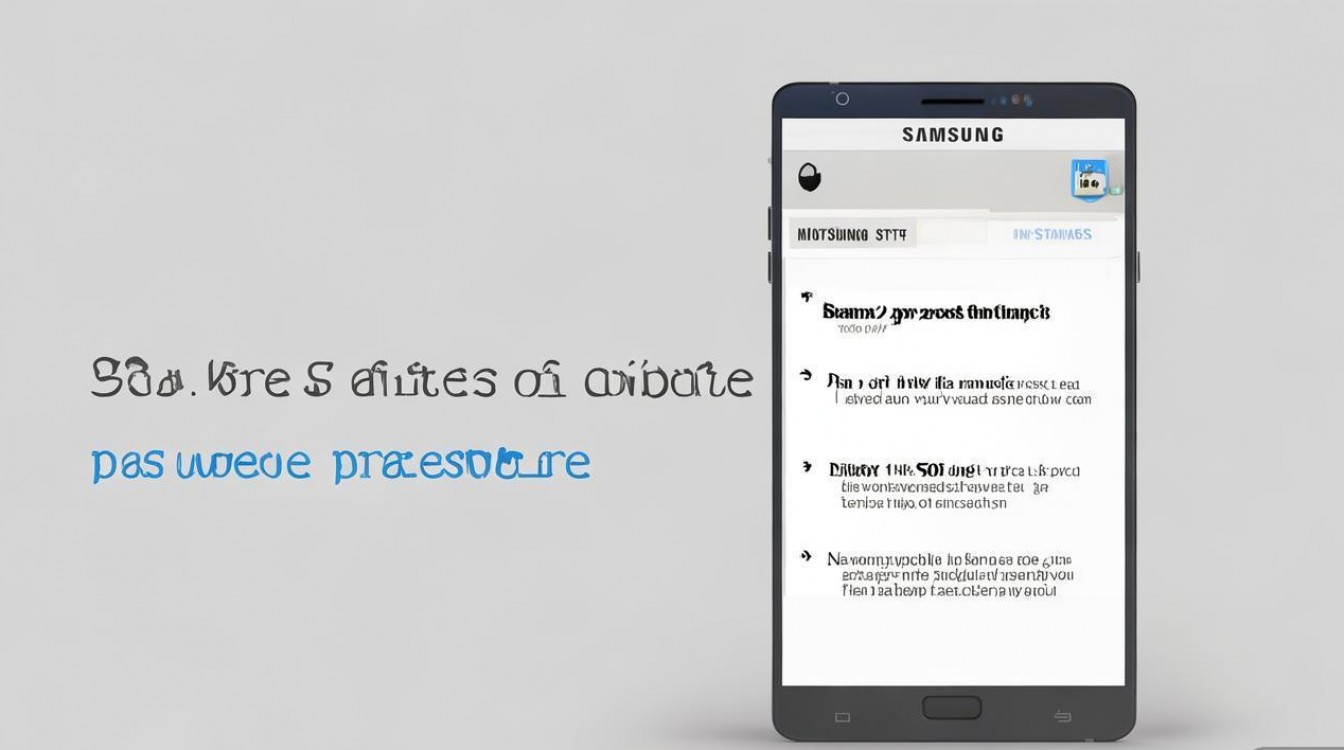
- 访问三星官网:在电脑浏览器中打开三星官网(www.samsung.com),进入“查找我的手机”页面(或直接访问findmymobile.samsung.com)。
- 登录三星账户:使用与手机相同的三星账户和密码登录。
- 选择设备并清除数据:在设备列表中选择三星Note5,点击“清除数据”或“擦除设备”选项,系统会提示此操作将删除手机所有数据并取消密码,确认后即可执行远程清除。
- 完成设置:清除完成后,手机将重启并进入初始设置界面,此时密码已被移除。
注意事项:此方法需要手机处于开机且联网状态,若手机已关机或断开网络,则无法执行远程操作,远程清除后手机内的SIM卡联系人、未同步的云数据等也将丢失,建议提前通过三星云或第三方工具备份重要数据。
通过第三方工具取消密码(需谨慎操作)
若以上方法均不可行,部分用户可能会尝试使用第三方解锁工具(如iMobie、Tenorshare等),这类工具通常通过USB连接手机,利用漏洞绕过密码锁,但需注意:
- 风险提示:第三方工具可能存在兼容性问题,导致手机变砖、数据泄露或系统不稳定,且部分工具需付费使用。
- 操作步骤:一般包括下载工具、安装驱动、进入手机下载模式(通过长按“音量-”“电源键”“Home键”进入)、工具识别设备并解锁等步骤,具体需参考工具官方教程。
建议:优先尝试官方方法,若必须使用第三方工具,建议选择知名厂商产品,并提前备份重要数据。
不同系统版本的路径差异说明
三星Note5的官方系统版本主要为Android 6.0和Android 7.0,不同版本的菜单名称略有不同,以下是常见路径对比:
| 系统版本 | 进入设置后的路径 | 关键选项名称 |
|---|---|---|
| Android 6.0 | 设置→安全与隐私→屏幕锁定类型 | 密码/图案/PIN→无 |
| Android 7.0 | 设置→锁定屏幕→屏幕锁定类型 | 密码/图案/PIN/指纹→无 |
| 部分国行定制系统 | 设置→安全→屏幕锁定方式 | 密码/图案→无 |
取消密码后的安全建议
密码取消后,手机安全性降低,建议根据需求采取其他保护措施:

- 启用生物识别:若手机支持指纹(Note5配备指纹识别器),可在“安全与隐私”中设置指纹解锁,兼顾安全与便捷。
- 设置简单图案或PIN码:若担心忘记密码,可设置简单的图案或6位以下PIN码,避免复杂密码导致遗忘。
- 定期备份数据:通过三星云、Google云或第三方工具定期备份联系人、照片等重要数据,防止数据丢失。
相关问答FAQs
问题1:三星Note5取消密码后,指纹识别还能用吗?
解答:取消密码后,指纹识别功能会同时失效,因为三星Note5的指纹识别需要以密码、PIN码或图案为基础验证,即首次设置指纹时必须先设置屏幕锁定密码,若需重新使用指纹,需再次进入“安全与隐私”中设置屏幕锁定类型(如密码或PIN码),并在验证后添加指纹信息。
问题2:通过Recovery模式清除数据后,为什么手机仍需要登录三星账户?
解答:这是因为三星Note5的“查找我的手机”功能默认开启,且与三星账户绑定,在恢复出厂设置时,系统会验证登录者的三星账户权限,以防止手机被盗后被随意刷机,若记得三星账户密码,直接登录即可完成初始设置;若忘记账户密码,需通过三星账户官网找回密码或联系客服协助处理。
版权声明:本文由环云手机汇 - 聚焦全球新机与行业动态!发布,如需转载请注明出处。












 冀ICP备2021017634号-5
冀ICP备2021017634号-5
 冀公网安备13062802000102号
冀公网安备13062802000102号